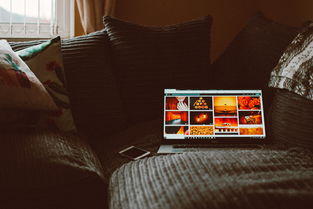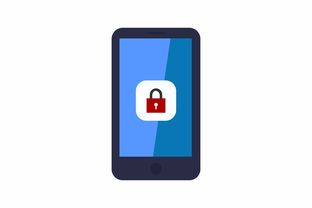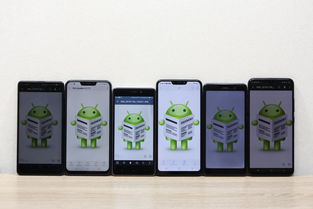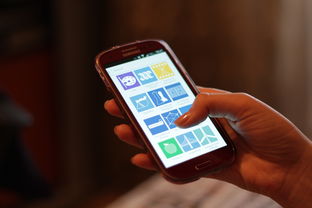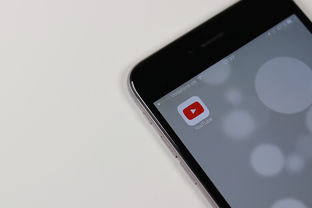
#智能电视新玩法,如何将手机软件安装到智能电视上简介
随着智能家居的普及,智能电视已经成为了家庭娱乐的中心,它们不仅能够播放传统的电视节目,还能够连接互联网,提供丰富的在线内容和应用程序,你是否曾经想过将手机上的应用程序安装到智能电视上,以获得更大的屏幕体验和更舒适的观看感受呢?本文将为你详细介绍如何将手机软件安装到智能电视上,让你的智能电视功能更加强大。
了解智能电视和手机的兼容性
在开始之前,你需要确保你的智能电视和手机都支持相应的应用程序安装,大多数现代智能电视都运行在Android或Tizen操作系统上,而大多数手机也是基于Android系统,这意味着,如果你的智能电视和手机都运行在相同的操作系统上,那么安装应用程序的过程将会相对简单。
使用无线显示技术
一种常见的方法是使用无线显示技术,如Miracast或AirPlay,将手机屏幕镜像到智能电视上,这样,你可以在电视上直接操作手机上的应用程序,而无需实际将应用程序安装到电视上。
Miracast(适用于Android设备)
步骤1: 确保你的智能电视和手机都支持Miracast。
步骤2: 打开智能电视的无线显示或屏幕镜像功能。
步骤3: 在手机上,下拉通知栏,找到并点击“屏幕镜像”或“无线显示”选项。
步骤4: 选择你的智能电视进行连接。
步骤5: 一旦连接成功,你的手机屏幕就会显示在智能电视上,你可以在电视上操作手机上的应用程序。
AirPlay(适用于iOS设备)
步骤1: 确保你的智能电视支持AirPlay,或者你有一个Apple TV。
步骤2: 在智能电视上打开AirPlay功能。
步骤3: 在iOS设备上,从底部向上滑动以打开控制中心。
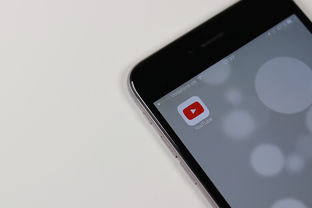
步骤4: 点击“AirPlay”或“屏幕镜像”按钮。
步骤5: 选择你的智能电视或Apple TV进行连接。
步骤6: 连接成功后,你的iOS设备屏幕将显示在智能电视上。
使用第三方应用程序
如果你的智能电视不支持无线显示技术,或者你想要将应用程序直接安装到智能电视上,你可以使用第三方应用程序,如AirScreen或Web Video Cast,来实现这一目标。
AirScreen
步骤1: 在智能电视上安装AirScreen应用程序。
步骤2: 在手机上下载并安装AirScreen的配套应用程序。
步骤3: 确保智能电视和手机连接到同一个Wi-Fi网络。
步骤4: 在手机上打开AirScreen应用程序,选择要投射的应用程序。
步骤5: 智能电视上将显示手机上的应用程序内容。
Web Video Cast
步骤1: 在智能电视上安装Web Video Cast应用程序。
步骤2: 在手机上下载并安装Web Video Cast的配套应用程序。
步骤3: 确保智能电视和手机连接到同一个Wi-Fi网络。
步骤4: 在手机上打开Web Video Cast应用程序,选择要投射的应用程序。

步骤5: 智能电视上将显示手机上的应用程序内容。
使用USB安装应用程序
如果你的智能电视支持从USB设备安装应用程序,你可以尝试将手机应用程序的安装文件(APK)传输到USB设备上,然后通过智能电视安装。
步骤1: 在手机上找到你想要安装的应用程序的APK文件。
步骤2: 将APK文件复制到USB设备上。
步骤3: 将USB设备插入智能电视的USB端口。
步骤4: 在智能电视上打开文件管理器,找到USB设备中的APK文件。
步骤5: 点击APK文件进行安装。
注意事项
- 在安装应用程序时,请确保来源可靠,以避免安装恶意软件。
- 并非所有手机应用程序都适合在大屏幕上使用,一些应用程序可能需要特定的适配。
- 确保你的智能电视和手机的操作系统版本兼容,以避免兼容性问题。
将手机软件安装到智能电视上,不仅可以扩展智能电视的功能,还可以为你提供更加舒适和沉浸式的观看体验,通过上述方法,你可以轻松地将手机应用程序带到智能电视上,享受大屏幕带来的便利和乐趣,随着技术的不断进步,未来我们可能会看到更多创新的方式来实现这一目标,让我们拭目以待。
这篇文章是一个示例,实际的步骤可能会根据具体的智能电视和手机型号有所不同,在实际操作之前,请查阅你的设备的用户手册或官方网站以获取最准确的指导。